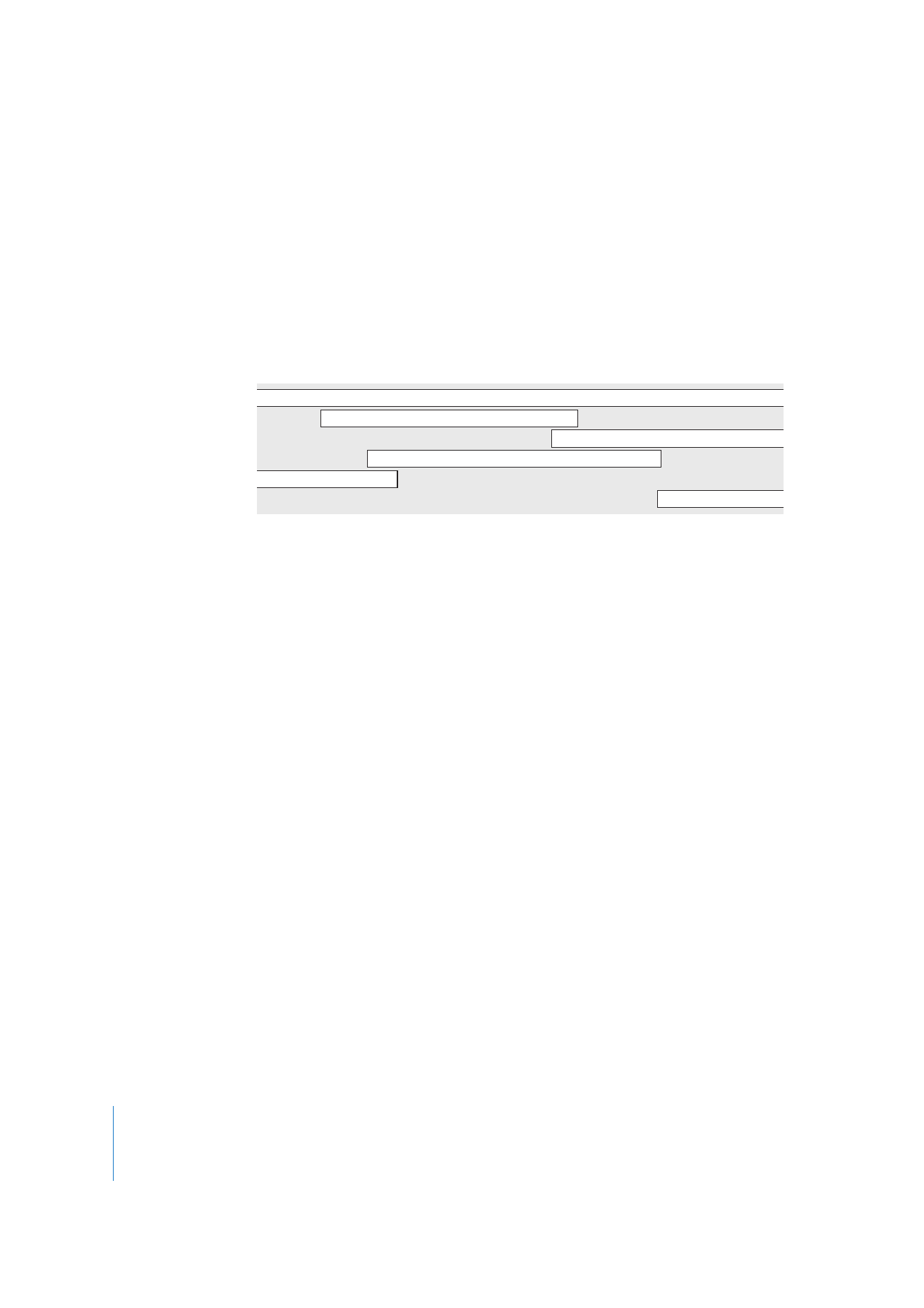
Raitojen poimiminen, lisääminen ja siirtäminen
QuickTime Pron avulla voit luoda uuden elokuvan jo olemassa olevan elokuvan
yhdestä tai useammasta raidasta, säilyttäen alkuperäisen elokuvatiedoston ehjänä.
Voit esimerkiksi luoda elokuvan, jossa käytetään ainostaan jonkin toisen elokuvan
ääntä. Voit tehdä sen poimimalla haluamasi raidat.
Voit myös lisätä poimitun raidan jo olemassa olevaan elokuvaan.
Selostus
Video 1
Video 2
Tekstiotsikko
Lopputekstit
Äänitehosteet
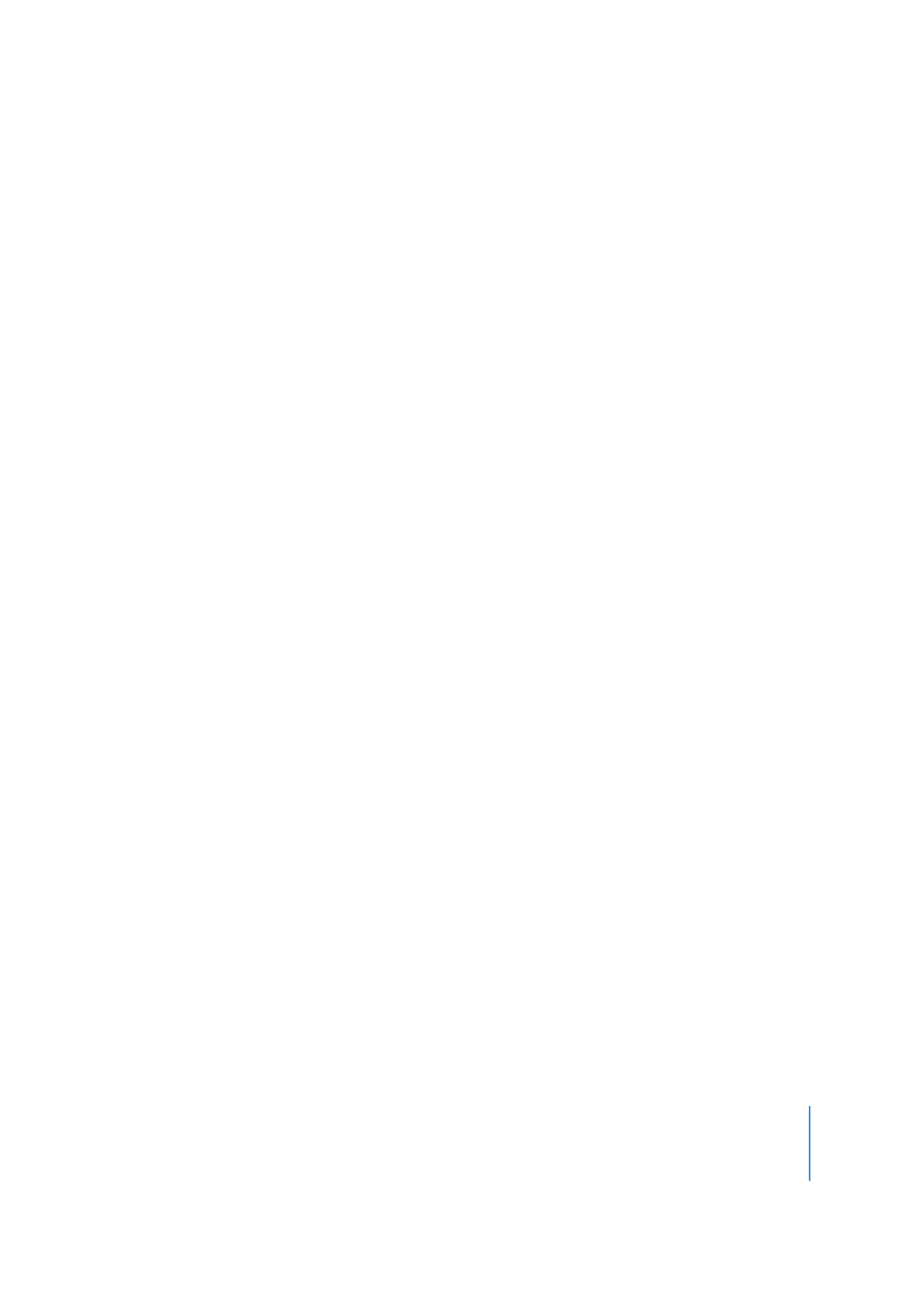
Luku 3
Editoiminen ja luominen QuickTime Pron avulla
33
Näin poimit raidan (ja lisäät sen toiseen elokuvaan):
1
Valitse Ikkuna > Näytä elokuvan ominaisuudet.
2
Valitse haluamasi raita tai raidat ja osoita Poimi.
Useita raitoja voidaan valita kerralla pitämällä Vaihto-näppäintä painettuna raitoja
osoitettaessa.
QuickTime luo uuden elokuvan, joka sisältää poimitut raidat.
3
Lisää poimittu raita toiseen elokuvaan valitsemalla elokuva (tai osa, johon haluat
sijoittaa materiaalin) ja valitsemalla Muokkaus > Lisää elokuvaan.
Kun lisäät raidan elokuvaan, elokuvan kesto ei muutu. Jos esimerkiksi lisäät 10 sekunnin
ääniraidan minuutin pituiseen elokuvaan, ääniraita toistuu 10 sekunnin ajan siinä elo-
kuvan osassa, johon olet lisännyt raidan.
Jos haluat skaalata raidan niin, että se venyy tai kutistuu tiettyyn pituuteen, valitse
uuden raidan pituus vetämällä kohde-elokuvan alku- ja loppumerkkejä ja valitse sitten
kohdassa 3 Muokkaus > Lisää valintaan ja skaalaa. Äänen skaalaaminen saattaa
muuttaa sen nopeutta (äänenkorkeus pysyy samana, kun toistat elokuvaa QuickTime
Playerissa). Voit vaihtoehtoisesti lisätä videon ääneen ja nopeuttaa tai hidastaa videota
äänen mukaisesti. Voit saada parempia tuloksia vertailemalla molempia aikajanoja
keskenään ja leikkaamalla toista, kunnes ne ovat samanpituiset.